win10 시스템이 출시된 후에도 많은 친구들이 이 새로운 시스템에 대해 여전히 낯설게 느낄 수 있습니다. 많은 플레이어들이 자신의 영광스러운 순간을 기록하기 위해 스크린샷 버튼이 필요하므로 win10에서 스크린샷을 찍는 방법을 살펴보겠습니다.

1. win10 시스템에서 전체 화면 스크린샷을 찍는 단축키
1. 가장 간단한 방법은 전체 화면 스크린샷을 찍는 것입니다. 키보드에서 Print ScSysRq 키를 찾으세요. 이는 시스템에 내장된 스크린샷 키입니다. 이 키를 누르면 전체 화면 스크린샷이 찍힙니다. 시스템은 사진을 C:Users 사용자 이름 PicturesScreenshots 폴더에 저장합니다.
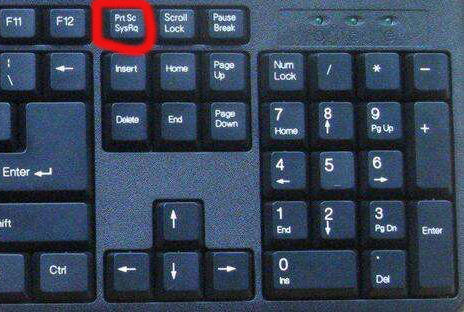
2. win10 시스템에서 활성 창 캡처
1. 키보드의 단축키 Alt + PrintScreen을 눌러 현재 열려 있는 내용에 관계없이 캡처되는 내용이 캡처됩니다. , 화면이 아닌 캡쳐가 완료되면 사진 후 단어를 찾아 붙여넣은 후 저장하시면 됩니다.
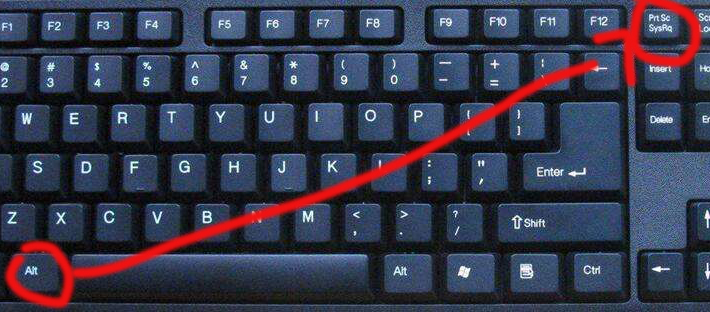
3. 게임 스크린샷
1. 키보드의 단축키 Win + G를 누르면 마이크로소프트 자체 게임 화면 녹화 도구가 열리며, 스크린샷 기능도 있습니다. . C:Users 사용자 이름 VideosCaptures 폴더에 자동으로 저장됩니다.
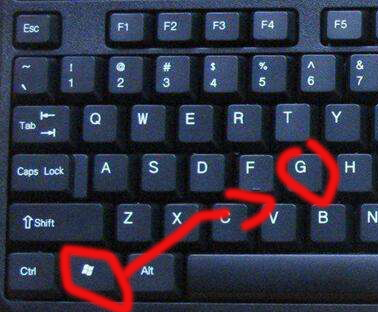
4. Windows 내장 스크린샷 도구
1. 이 스크린샷 도구는 이전 스크린샷 방법과 비교하여 스크린샷이 더 필요한 친구에게 더 적합합니다. 스크린샷 도구는 창, 전체 화면, 직사각형 및 모든 형식을 제공하며 스크린샷 콘텐츠는 다채롭고 요구 사항이 더 많은 친구에게 적합합니다.
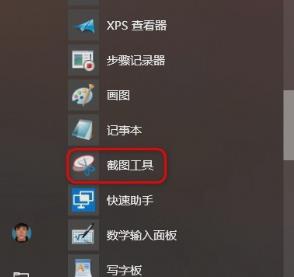
위 내용은 win10 시스템의 스크린샷 방법 및 동작 가이드의 상세 내용입니다. 자세한 내용은 PHP 중국어 웹사이트의 기타 관련 기사를 참조하세요!